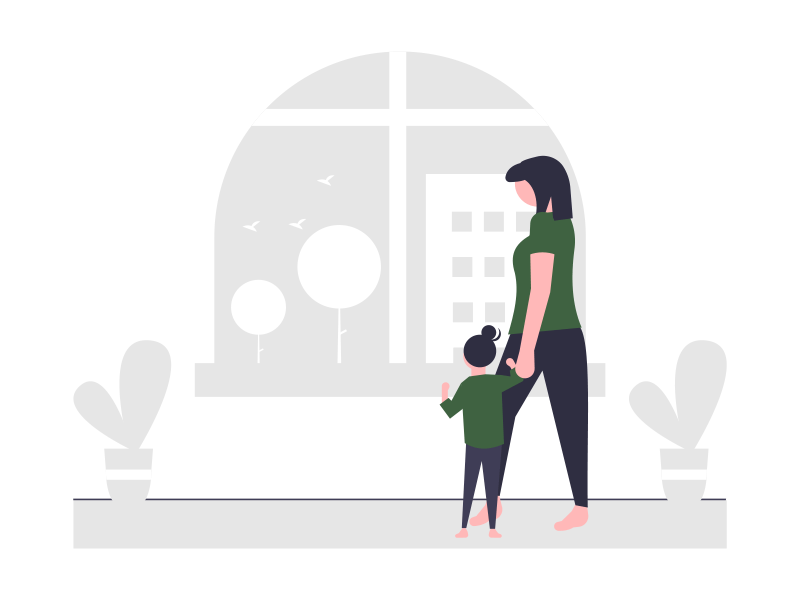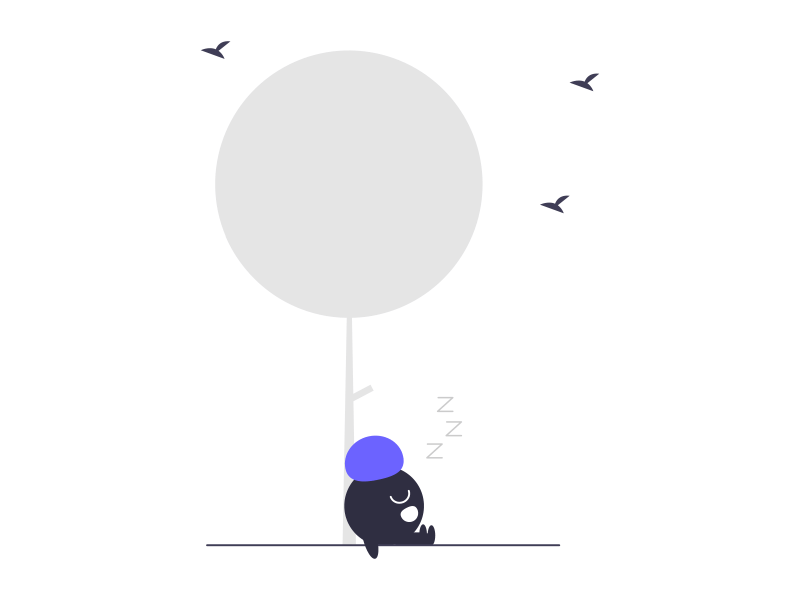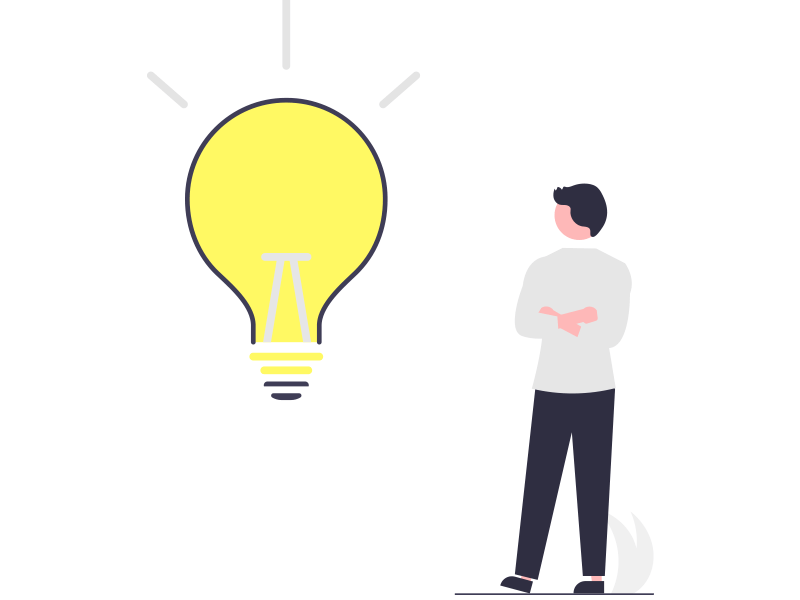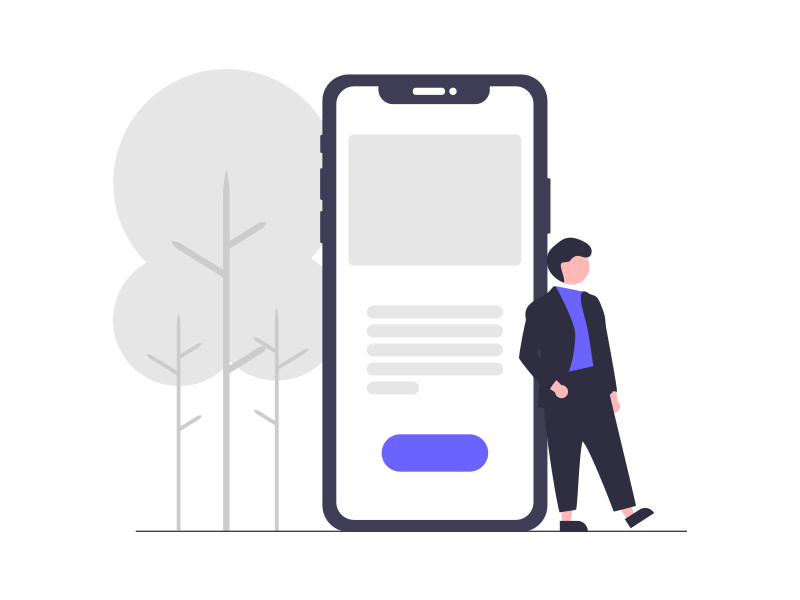提供:iMyFone 様
ポイント
LINEのトーク履歴を画像ごとバックアップできる!
Windows、Mac両対応のツール「iTransor for LINE」の使用感レビューです!
スマホの機種変に伴って、LINEのトーク履歴のバックアップを取っておこうと考える方は多いかと思います。
しかし、トーク履歴は基本的にはテキストしかバックアップが取得できません。画像や動画は別途Keep機能などを使って保存する必要が出てきます。
でも、膨大な数のトークから保存したい画像を探してKeepしていくのって非常に面倒じゃありません...?
今回は、そんな面倒を解消してくれるソフト「iTransor for LINE」をご紹介します!
目次
iTransor for LINEとは?
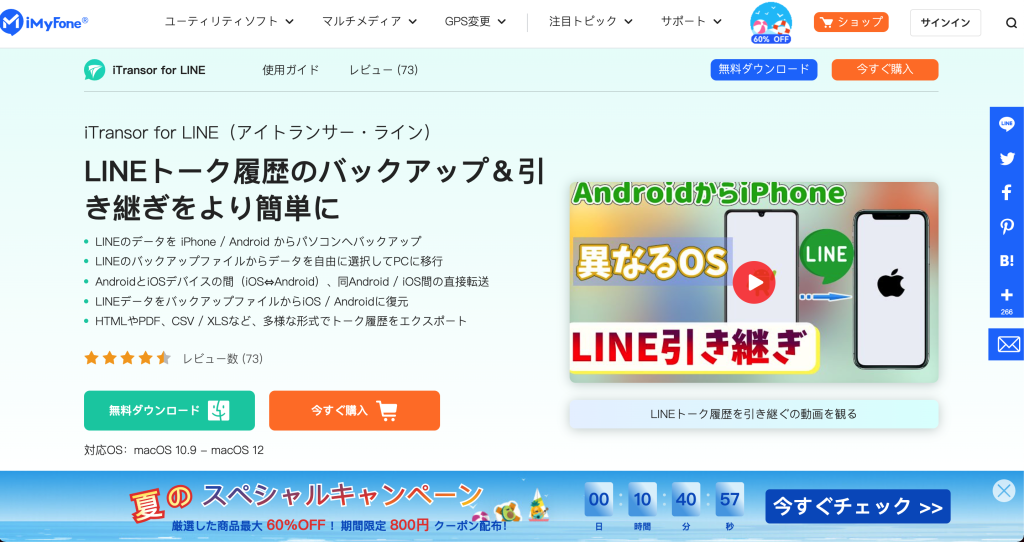
iTransor for LINEは、株式会社iMyFoneが提供するLINEのバックアップツールです。
Windows版、Mac版の両方が提供されており、基本利用は無料です。※一部追加機能を利用する場合は有料プランへのアップグレードが必要です。
利用できる機能をご紹介
バックアップを他のデバイスで取得
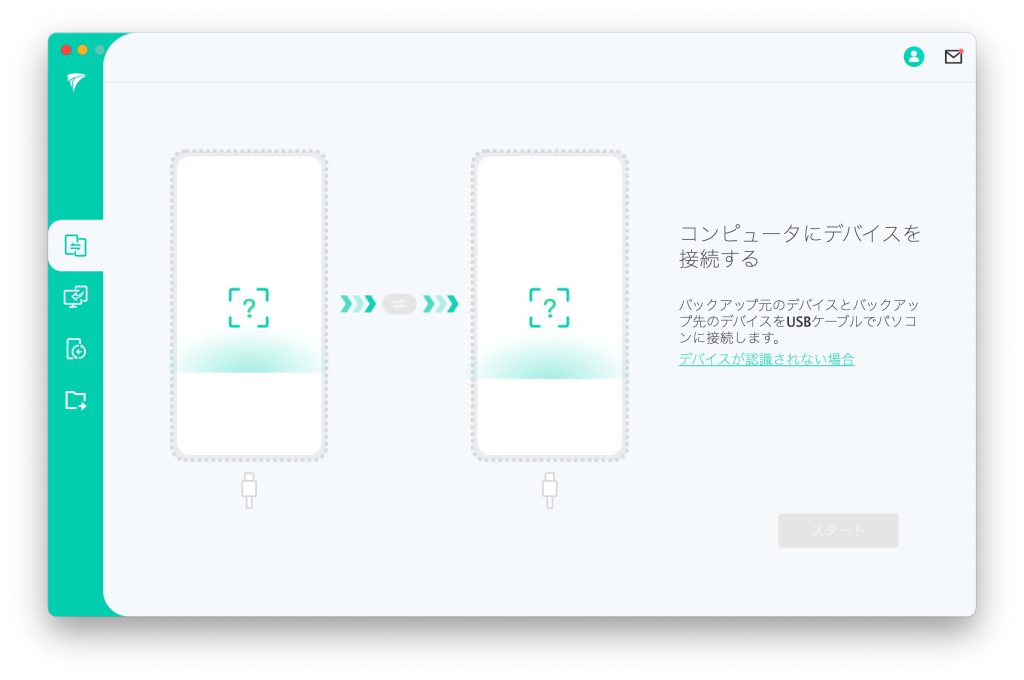
LINEのトーク履歴のバックアップを、他のデバイスで保存することができます。
機種変する際にLINEのバックアップを、自身が所有している他の端末に保持しておきたい時に使えます。※有料版限定機能
PCにバックアップを保存
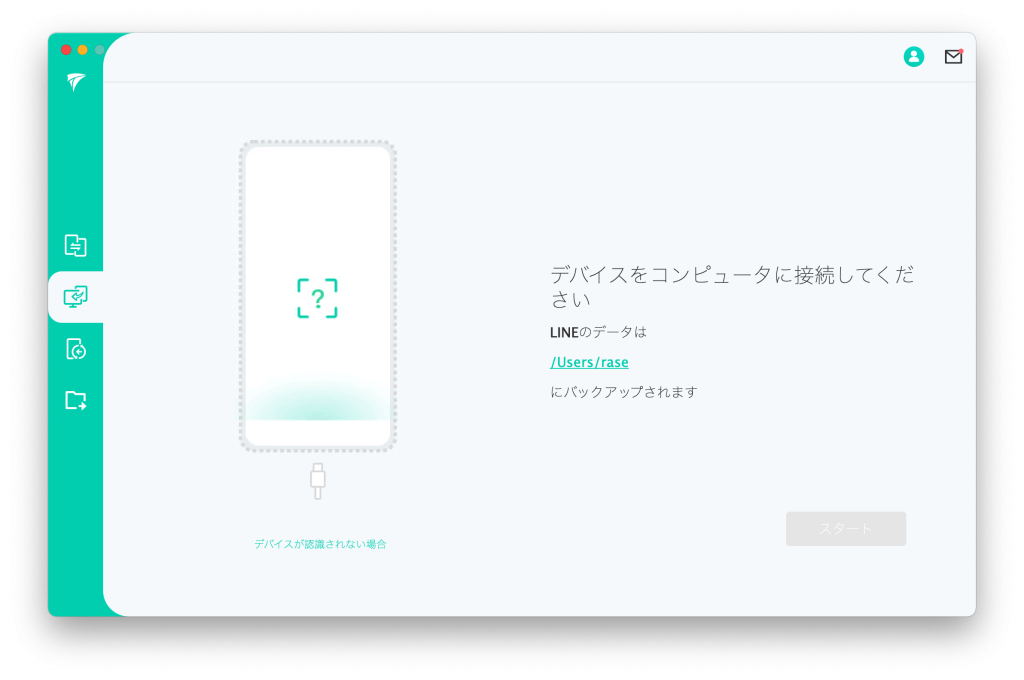
LINEのバックアップをPCに保存することが可能です。
おそらく一番利用するのはこの機能ではないかと思います。
バックアップを取得したいLINEアカウントと紐づいている端末をPCにUSB接続することで、バックアップを取得できます。
バックアップを復元
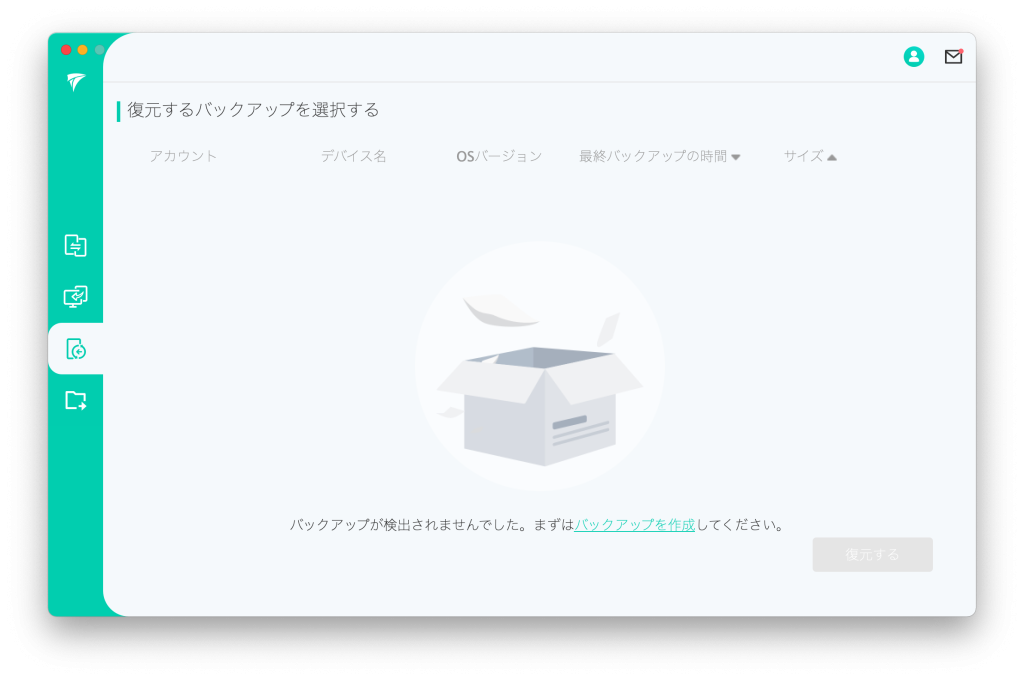
取得したバックアップを端末に復元したい場合に利用します。
基本的に、iOS⇄Androidなど異なるOS間ではLINEのトーク履歴を引き継げません。
このバックアップ復元機能を使う事で、取得したバックアップを引越し先の端末のLINEで復元できるようになります。※有料版限定機能
バックアップデータのエクスポート
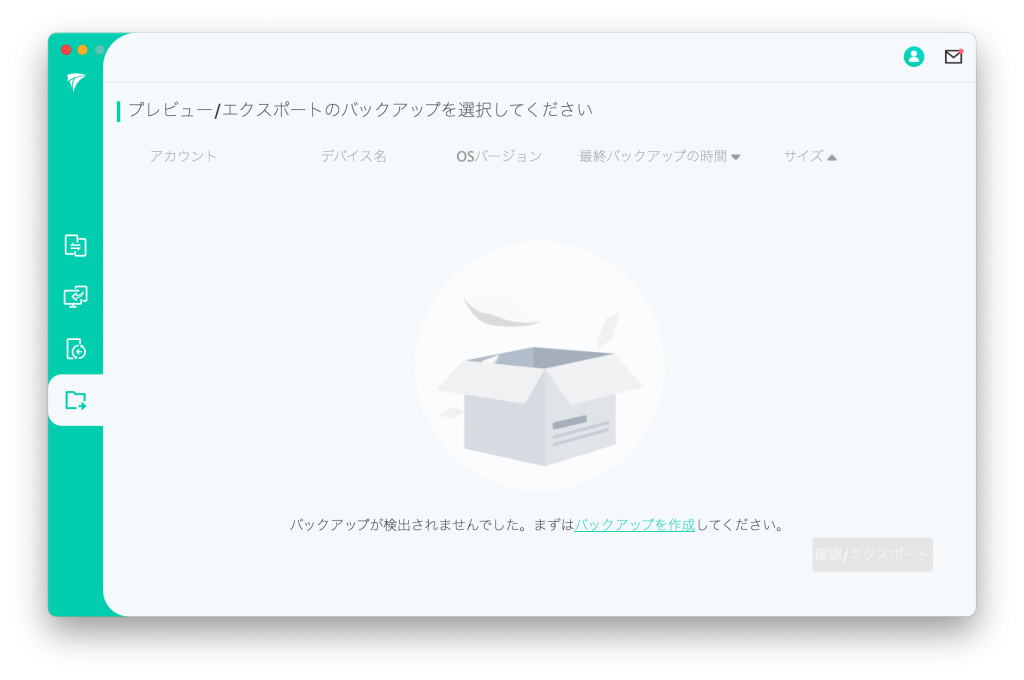
取得したバックアップのプレビューを確認したり、HTMLデータやPDFなどのファイルにエクスポートが可能です。
バックアップを何かしらのデータとして保管しておきたい場合に使える機能です。※有料版限定機能
実際に使ってみた
実際に、私のiOS端末を利用してLINEのバックアップをこのツールで取得してみました。
PCにバックアップデータを取得する手法でやってみます。
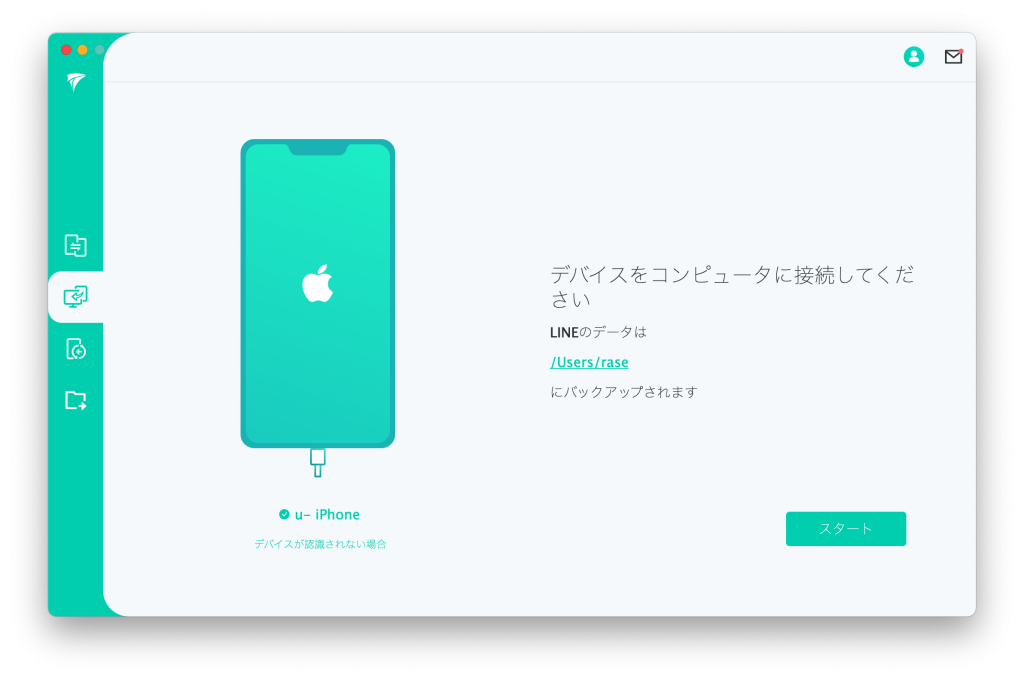
iPhoneをPCに接続すると、iOS端末であることを認識してくれましたね。
はじめてiPhoneをPCに接続した方は、「このコンピュータを信頼しますか?」と表示されるので「信頼」をタップして接続できるようにしましょう。
接続に成功したら、右下の「スタート」ボタンをクリック
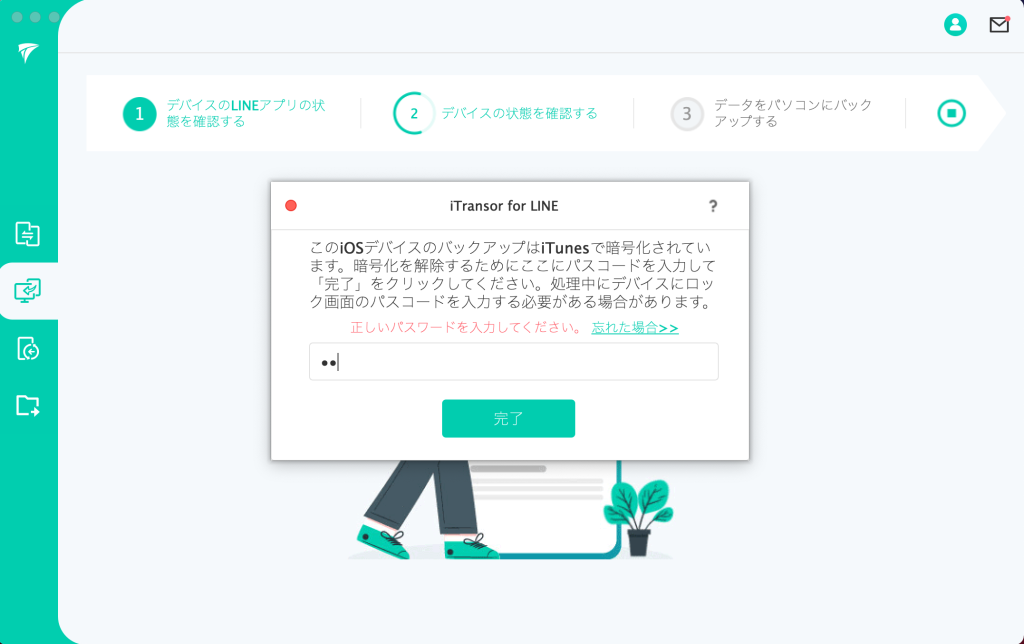
このようにパスワード入力を求められる場合があるので、暗号化解除用のパスワードを入力しましょう。
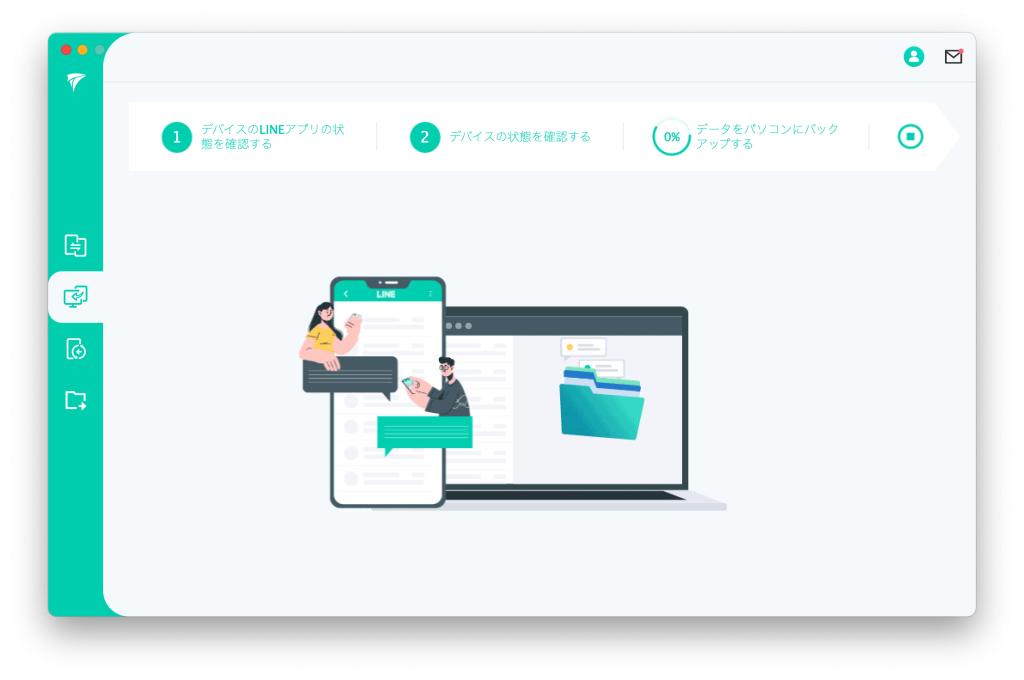
パスワード入力が完了すると、さっそくバックアップがはじまります。
バックアップの取得時間はトーク履歴のボリュームにもよるかと思いますが、5年ほど前からずっとLINEを使い続けていてそれなりに履歴が溜まっていた私の場合は、約10分ほどかかりました。
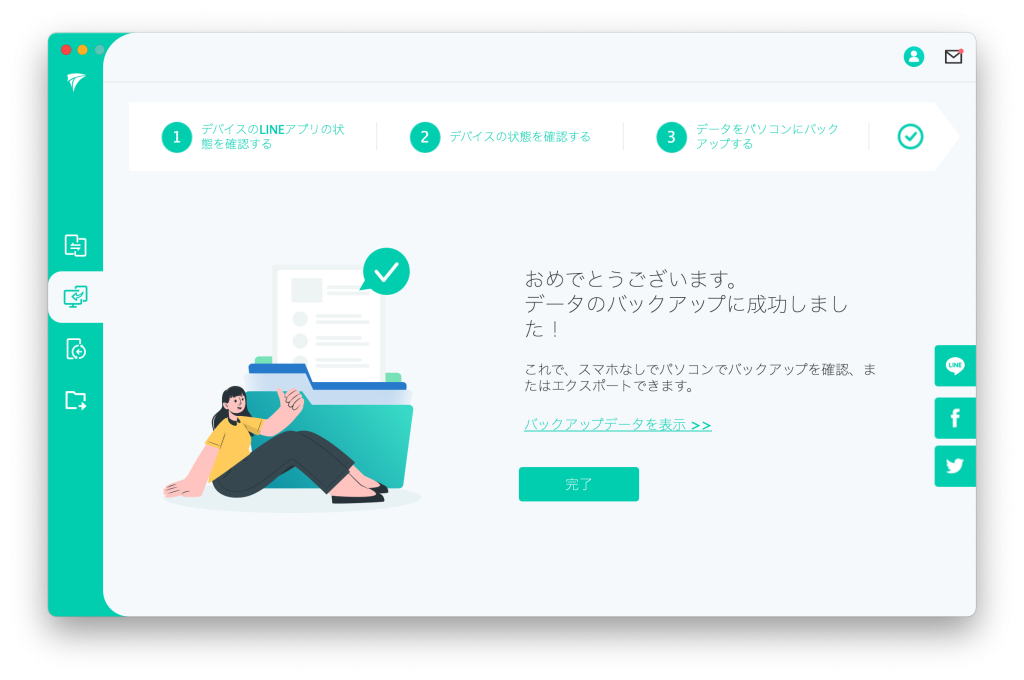
無事バックアップの取得が完了すれば、上記の画像が表示されます。
バックアップデータがPC内に保存されているか確認してみると、下記画像のようにトーク履歴やオーディオ、動画とフォルダを分けて保存されていることが確認できました。
通話履歴もバックアップしてくれていましたね。まぁ確認する場面もほとんどありませんが...
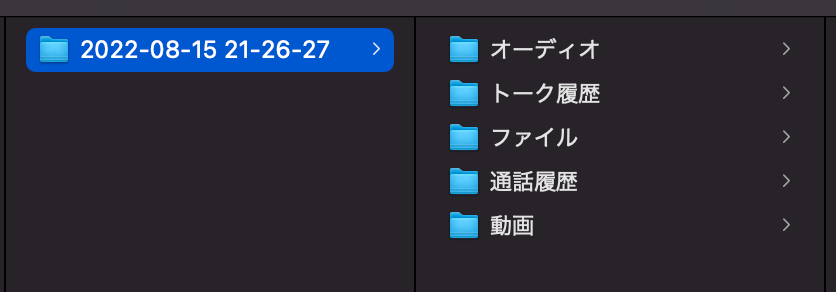
料金プラン
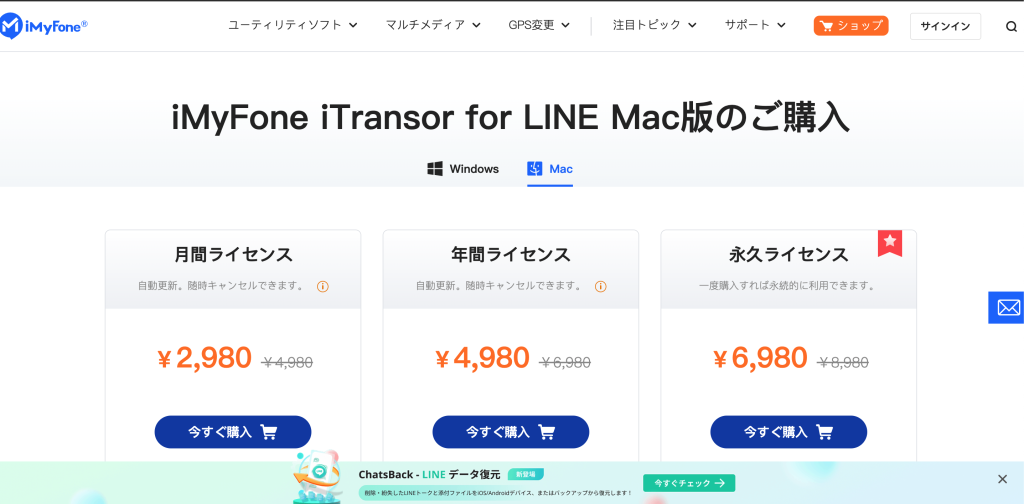
iTransor for LINEは、PCにバックアップデータを保存するだけであれば無料で利用できます。
ただし、バックアップの復元や、異なるOS間でのデータのやり取りなどは有料プランへの加入が必要です。(上記画像参照)
LINEのバックアップは何度も頻繁に行うものではないため、月額ライセンスで一時的に有料化して利用するのもよいですし、この先何度かバックアップでお世話になりそうだと、無料版を使って感じた方は年間ライセンスや永久ライセンスを購入するのもよいかと思います。
まとめ
LINEのトーク履歴をバックアップできるツール「iTransor for LINE」についてご紹介しました。
テキストだけでなく、画像やオーディオファイルまでまとめて取得できるのは便利ですね。
有料プランであれば異なるOS間でのバックアップ復元や、他の形式のファイルでのエクスポートも可能です。
興味がある方は、まず一度無料プランから試してみてはいかがでしょうか。